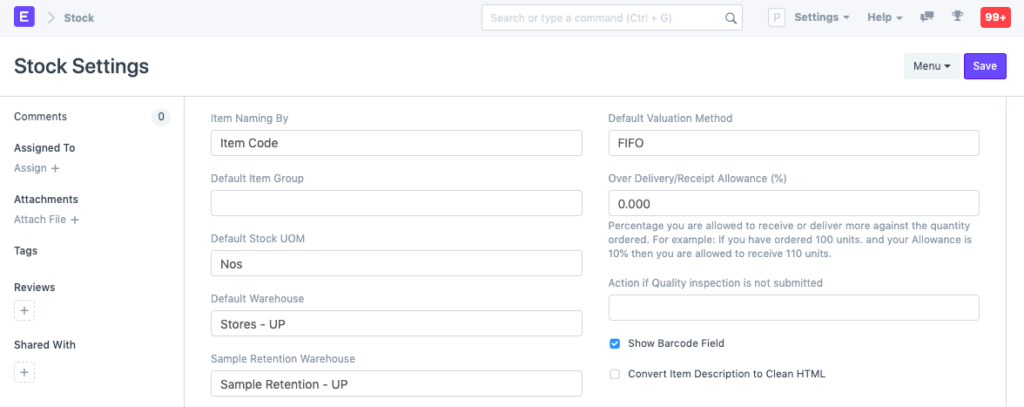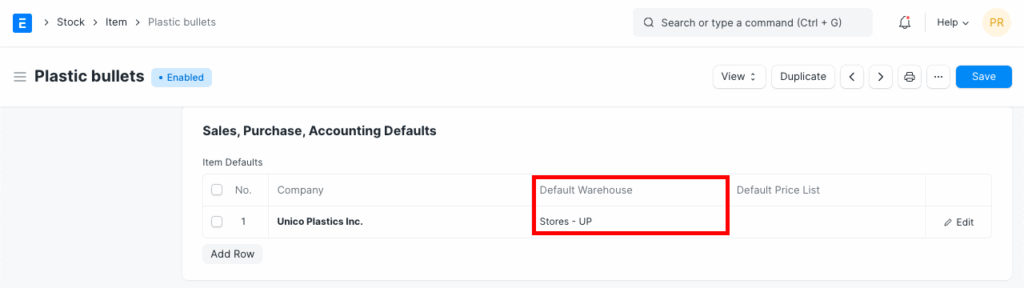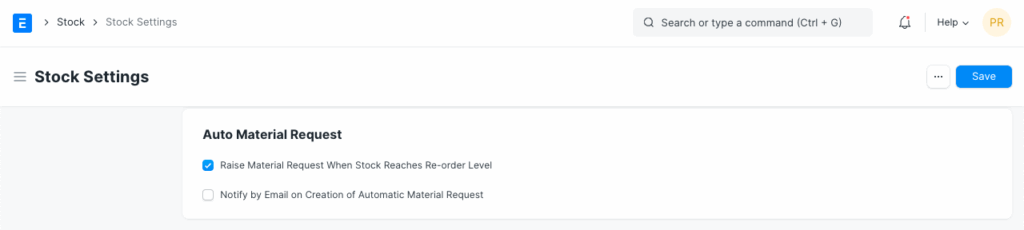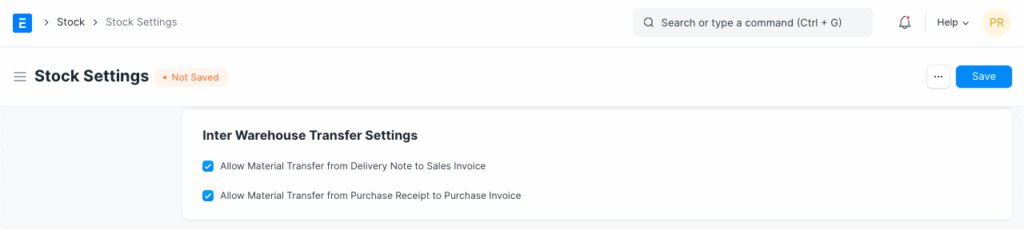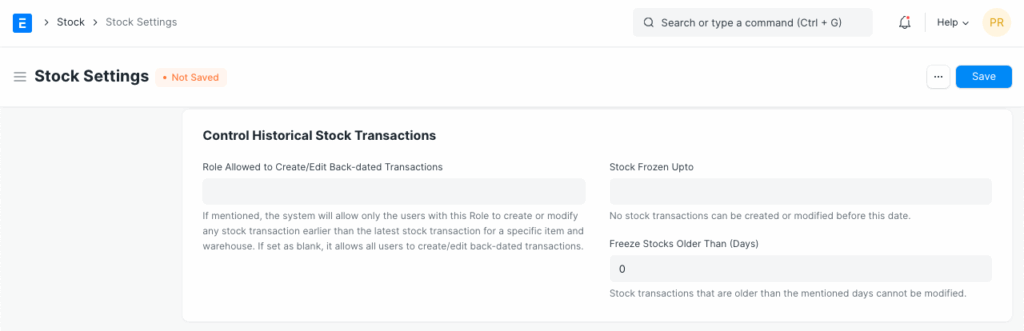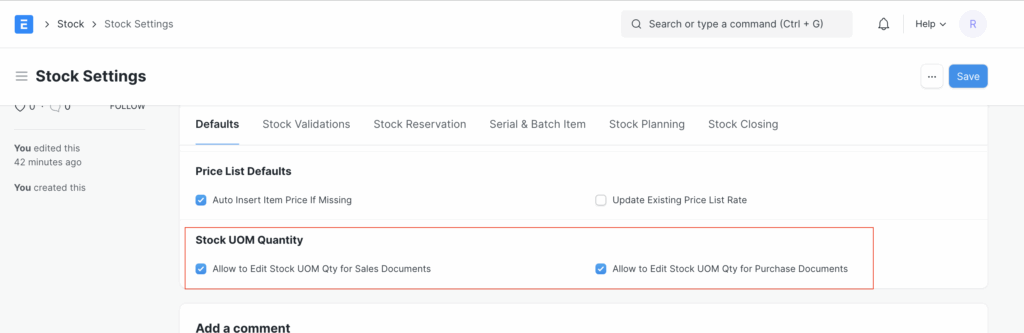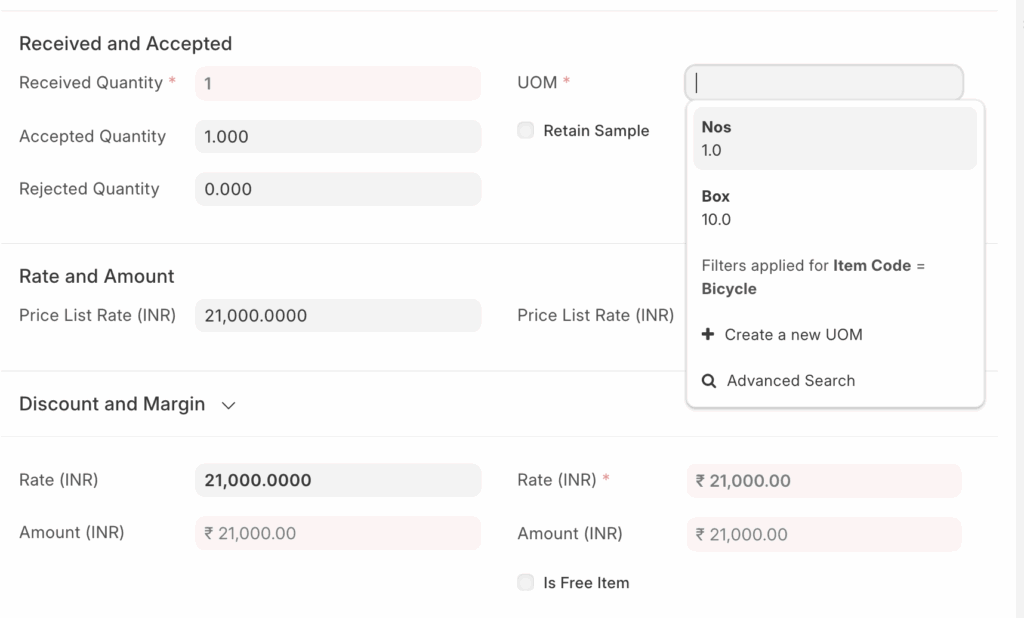1. Nomenclatura de elementos
De forma predeterminada, el nombre del artículo se establece según el código de artículo ingresado. Si desea que los artículos se nombren con una serie de nombres definida , seleccione la opción «Serie de nombres».
2. Valores predeterminados
2.1 Grupo de elementos predeterminado
Este será el grupo de artículos predeterminado asignado a un artículo recién creado. Los grupos de artículos son útiles para clasificar y configurar las propiedades de todo el grupo. Para obtener más información, visite la página de Grupos de Artículos .
2.2 Unidad de medida de stock predeterminada
La unidad de medida predeterminada para el stock se establece en números (Nos), se puede cambiar desde aquí.
2.3 Almacén predeterminado
Establezca el almacén predeterminado desde el que se realizan las transacciones de stock. Esto se importará al almacén predeterminado en el maestro de artículos:
2.4 Almacén de retención de muestras
Este es el almacén donde se almacenan las muestras retenidas.
2.5 Método de valoración por defecto
FIFO (primero en entrar, primero en salir) o valoración de media móvil para sus artículos. El método predeterminado es FIFO. Si selecciona Media Móvil, los artículos nuevos se valorarán según esta media móvil. Puede cambiar esto al crear nuevos artículos en el formulario de artículos. Una vez guardado el artículo, el método de valoración no se puede cambiar.
3. Porcentaje límite
Este es el porcentaje que puede recibir o entregar de más respecto a la cantidad solicitada. Por ejemplo: si ha pedido 100 unidades, el proveedor envía 120 y el porcentaje está establecido en 10%, puede recibir 110 unidades. Por defecto, está establecido en 0.
4. Rol permitido para entregar/recibir más de lo esperado
Los usuarios con este rol pueden entregar o recibir pedidos por encima del porcentaje permitido.
5. Mostrar campo de código de barras
Campo para introducir los datos del código de barras de un artículo. Si no se marca, el campo no será visible en el formulario del artículo.
6. Convertir la descripción del artículo a HTML limpio
Normalmente, las descripciones se copian y pegan de un sitio web o un archivo Word/PDF y contienen muchos estilos incrustados. Esto dificulta la vista de impresión de las facturas o presupuestos.
Para solucionar esto, puedes marcar la opción «Convertir la descripción del artículo a HTML limpio» en la configuración de stock. Esto garantizará que, al guardar los artículos, sus descripciones se limpien.
Si desea controlar su descripción, sus vistas y permitir que se incruste cualquier HTML, puede desmarcar esta propiedad.
7. Inserción automática
7.1 Insertar automáticamente la tarifa de la lista de precios si falta
Al habilitar esta opción, se insertará automáticamente el precio del artículo en la lista de precios al usarlo en su primera transacción. Este precio se obtiene de la tarifa establecida en la primera transacción con el artículo. La lista de precios depende de si se trata de una transacción de compra o de venta.
Tenga en cuenta que el precio del artículo se insertará automáticamente solo en la primera transacción si aún no está presente.
Si esta opción no está marcada, se agregará como precio del artículo la “Tarifa de venta estándar” establecida en el artículo al crearlo.
7.2 Establecer automáticamente números de serie según FIFO
Los números de serie del inventario se establecerán automáticamente según los artículos ingresados, según el orden de llegada. Los números de serie se establecerán automáticamente en transacciones como facturas de compra/venta, albaranes de entrega, etc.
8. Permitir stock negativo
Esto permitirá que los artículos en stock se muestren con valores negativos. El uso de esta opción depende de su caso. Por ejemplo, si las transacciones de stock se registran el fin de semana o a fin de mes, es necesario habilitar el stock negativo para poder continuar con las transacciones de compra/venta.
En lugar de habilitar el stock negativo a nivel global, también puedes habilitarlo para artículos específicos.
Los usuarios no podrán realizar transacciones de stock negativo para artículos en serie/lote aunque Permitir stock negativo se haya habilitado en la Configuración de stock.
9. Establecer la cantidad en las transacciones según el número de serie ingresado
La cantidad de artículos se establecerá según los números de serie. Por ejemplo, si el usuario agregó números de serie como A001, A002 y A003, el sistema establecerá la cantidad en 3 en la transacción.
10. Solicitud automática de material
10.1 Generar una solicitud de material cuando el stock alcance el nivel de reorden
Esta opción es útil si desea garantizar un suministro constante de materias primas/productos y evitar la escasez. Se generará automáticamente una solicitud de material cuando el stock alcance el nivel de reorden definido en el formulario de artículo .
10.2 Notificar por correo electrónico sobre la creación de la solicitud automática de material
Se enviará un correo electrónico para notificar al Usuario con el rol ‘Gerente de Compras’ cuando se cree una Solicitud de Material automática.
11. Configuración de transferencia entre almacenes
11.1 Habilitar el almacén del cliente para la transferencia de material desde la nota de entrega y la factura de venta
Esta opción es útil cuando la transferencia de material debe presentarse como una nota de entrega. Por ejemplo, si existen requisitos legales que exigen la aplicación de impuestos a cada transferencia de material. Es más fácil de gestionar en una transacción como una nota de entrega que en la entrada de stock.
11.2 Habilitar el almacén del proveedor para la transferencia de material desde el recibo de compra y la factura de compra
Similar a la opción anterior, esta opción es útil cuando la transferencia de material debe presentarse como recibo de compra.
Para obtener más información sobre la transferencia de material entre almacenes a través de la nota de entrega y la factura de compra, consulte este artículo Transferencia de material desde la nota de entrega.
12. Congelar entradas de stock
El Usuario no podrá realizar publicaciones de stock después de esta fecha.
- Stock congelado hasta : fecha límite hasta la cual se congelarán los stocks.
- Congelar existencias con más de [días] de antigüedad : Las existencias con más de x días de antigüedad se congelarán. Esto se calcula según la fecha de creación del artículo.
- Rol permitido para editar stock congelado : el rol que elija aquí podrá editar stock congelado.
13. Identificación del lote
Configuración global para que los lotes de existencias se identifiquen mediante una serie de nombres . Puede anular esta configuración en el tipo de documento del artículo.
14. Permitir editar la cantidad de existencias
Habilite «Permitir editar unidades de medida de stock para documentos de ventas / Permitir editar unidades de medida de stock para documentos de compra» en la configuración de stock.
¿Por qué editar la cantidad de stock/cantidad según la unidad de medida de stock?
Si usa una unidad de medida múltiple y su unidad de medida estándar es un número entero, podría tener el problema de que la unidad de medida estándar no debe ser decimal. Los usuarios experimentan este problema cuando no pueden establecer un factor de conversión preciso.
Solución
El usuario establecerá la cantidad de stock y el sistema calculará el factor de conversión.
15. Permitir UOM con tasa de conversión definida en el artículo
Si está habilitado, el sistema permitirá seleccionar unidades de medida en transacciones de compra y venta solo si la tasa de conversión está configurada en el maestro de artículos.